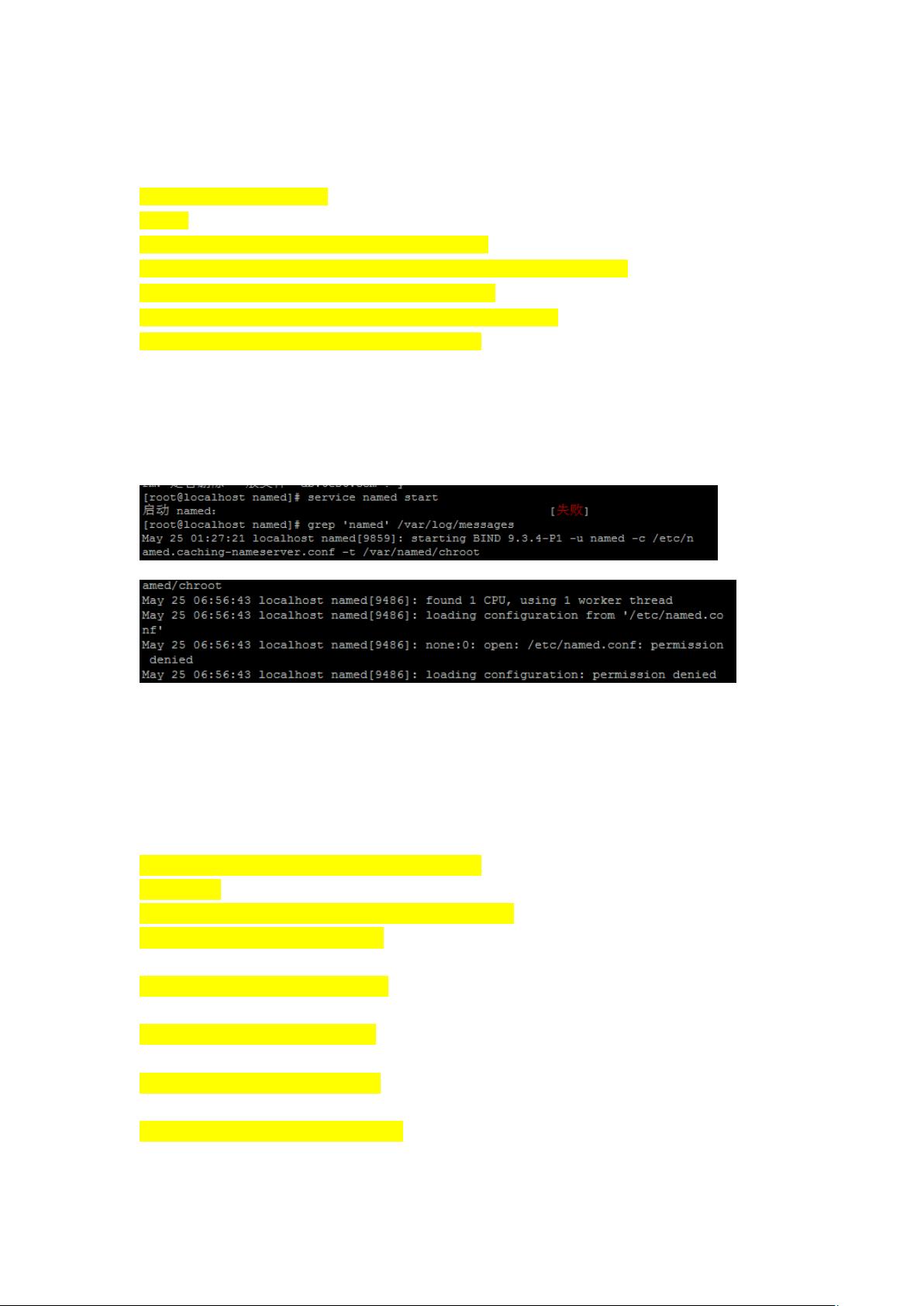"CentOS5安装高速DNS服务器配置指南"
需积分: 0 90 浏览量
更新于2023-12-19
收藏 681KB DOCX 举报
本文是关于在CentOS 5.2上安装DNS的教程。首先,我们需要配置环境。在CentOS 5.2操作系统上,IP地址为172.20.9.24,计算机名为wang,域名为nainaitou.com,FQDN名为www.nainaitou.com,IP地址为192.168.0.12。此外,我们发现了一个速度最快的电信更新源,即http://centos.ustc.edu.cn/CentOS-Base.repo。为了使用这个更新源,我们需要在CentOS 5上以root账号登录并进行以下操作:
1. 首先,cd /etc/yum.repos.d 进入yum源配置文件目录。
2. 然后,mv CentOS-Base.repo CentOS-Base.repo.save,备份原有的yum源配置文件。
3. 接着,使用wget命令下载最新的CentOS-Base.repo文件,命令为wget http://centos.ustc.edu.cn/CentOS-Base.repo。
4. 最后,mv CentOS-Base.repo CentOS-Base.repo.5,将新下载的CentOS-Base.repo文件重命名为CentOS-Base.repo,完成更新源的配置。
值得注意的是,在远程连接上中文显示乱码的情况下,可以通过将显示字体选择成utf-8解决这个问题。在使用putty进行远程连接时,只需要将显示字体选成utf-8即可,具体操作为选择Windows->Translation->utf-8。
接下来是关于DNS的安装和配置。首先,我们需要了解在DNS配置文件中的一些符号和注释,以及与IP地址和域名相关的概念。在DNS配置文件中,"localhost. IN A 127.0.0.1"表示A记录里面hostname对应IP的标志,其中localhost对应的IP地址为127.0.0.1。另外,$TTL定义了出向外查询的时间。
在CentOS 5.2上安装DNS的具体步骤如下:
1. 使用root账号登录CentOS 5.2系统。
2. 安装DNS服务:在终端中输入命令yum install bind bind-chroot bind-libs bind-utils -y进行安装。
3. 配置DNS:使用vim或其他编辑器打开/etc/named.conf文件,根据自己的需求对DNS进行配置,包括域名、zone等信息。
4. 启动DNS服务:在终端中输入命令service named start,启动已经配置好的DNS服务。
5. 设置DNS开机自启动:在终端中输入命令chkconfig named on,使DNS服务在系统启动时自动启动。
在DNS安装和配置完成后,我们需要进行一些测试来确保DNS服务正常运行。可以通过命令nslookup www.nainaitou.com来查询www.nainaitou.com的IP地址,以及使用dig命令进行域名解析的测试。如果一切正常,则表示DNS安装和配置成功。
在本文中,我们介绍了在CentOS 5.2上安装DNS的详细步骤,并提供了一些关于DNS配置文件中的符号和注释,以及与IP地址和域名相关的概念。希望这些内容能够帮助读者更好地了解和掌握在CentOS 5.2上安装和配置DNS的过程。
2011-10-25 上传
2011-12-27 上传
2023-09-13 上传
2023-10-14 上传
2023-03-07 上传
2023-09-09 上传
2023-05-20 上传
2024-10-25 上传
MsingD
- 粉丝: 42
- 资源: 296
最新资源
- MATLAB新功能:Multi-frame ViewRGB制作彩色图阴影
- XKCD Substitutions 3-crx插件:创新的网页文字替换工具
- Python实现8位等离子效果开源项目plasma.py解读
- 维护商店移动应用:基于PhoneGap的移动API应用
- Laravel-Admin的Redis Manager扩展使用教程
- Jekyll代理主题使用指南及文件结构解析
- cPanel中PHP多版本插件的安装与配置指南
- 深入探讨React和Typescript在Alias kopio游戏中的应用
- node.js OSC服务器实现:Gibber消息转换技术解析
- 体验最新升级版的mdbootstrap pro 6.1.0组件库
- 超市盘点过机系统实现与delphi应用
- Boogle: 探索 Python 编程的 Boggle 仿制品
- C++实现的Physics2D简易2D物理模拟
- 傅里叶级数在分数阶微分积分计算中的应用与实现
- Windows Phone与PhoneGap应用隔离存储文件访问方法
- iso8601-interval-recurrence:掌握ISO8601日期范围与重复间隔检查